Citizen Integrator Minhas Receitas¶
Introdução¶
Citizen Integrator, acessível através do Harmony Portal, é o aplicativo da Web de clique e execução do Jitterbit para usuários não técnicos personalizarem e implantar rapidamente as integrações do Design Studio usando receitas pré-criadas do Citizen Integrator.
Dentro do Citizen Integrator, a página My Recipes fornece um único local onde você pode filtrar, carregar, gerar, editar, implantar, atualizar, copiar ou excluir receitas do Citizen Integrator que são privadas para sua organização.
Acessando a Página Minhas Receitas¶
A página Minhas Receitas pode ser acessada a partir de várias páginas:
- Citizen Integrator - Dashboard: No canto superior esquerdo, clique no cabeçalho Minhas Receitas.
- Citizen Integrator - Gerar ou Editar Receita: No canto superior direito, clique nas palavras Minhas Receitas.
- Citizen Integrator - Configurar Receita: No canto superior direito, clique nas palavras Minhas Receitas.
Filtrando Receitas¶
Na página Minhas Receitas, em Minhas Receitas, os usuários que já carregaram ou geraram receitas do Citizen Integrator privadas para sua organização verão essas receitas listadas em uma tabela sem nenhum filtro aplicado.
Dica
Se você ainda não carregou ou gerou nenhuma receita do Citizen Integrator, não verá nenhuma receita nesta página. Em vez disso, os usuários que desejam usar as receitas fornecidas pelo Jitterbit podem fazê-lo selecionando uma no Citizen Integrator - Dashboard página.
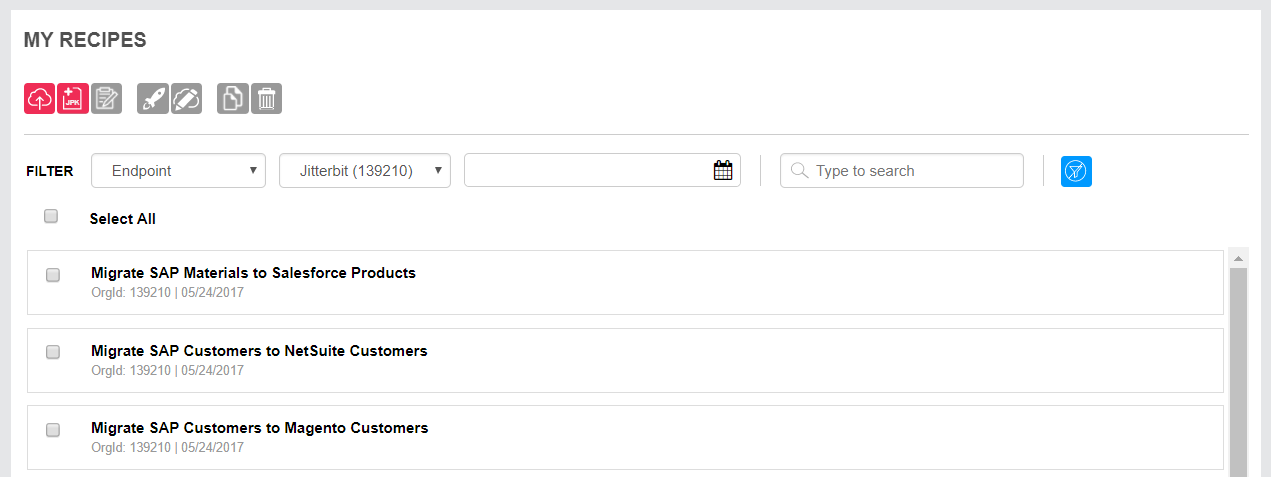
As seguintes opções de filtro estão disponíveis:
- Endpoint: A lista suspensa de endpoint contém uma lista de endpoints pelos quais você pode filtrar. Por padrão, as receitas para todos os endpoints são mostradas (a seleção "Endpoint").
- Organização: o menu suspenso da organização contém uma lista de todas as organizações disponíveis. Por padrão, as receitas para a organização atualmente selecionada são mostradas.
- Intervalo de datas: O campo de intervalo de datas permite definir uma data de início e uma data de término que serão usadas para filtrar as receitas por data de upload. Por padrão, as receitas carregadas em qualquer data são exibidas.
- Pesquisa: A caixa de pesquisa permite filtrar os nomes das receitas por palavra-chave. A lista de receitas será filtrada imediatamente conforme você insere os critérios de pesquisa.
- Limpar filtro: O ícone azul remover filtro
 limpa todos os filtros atualmente aplicados à lista de receitas.
limpa todos os filtros atualmente aplicados à lista de receitas.
Carregando uma Receita¶
Em Minhas Receitas, a opção de carregar uma nova receita do Citizen Integrator está sempre disponível, independentemente de qualquer seleção.
Nota
Para usar a funcionalidade de upload de receita, você já deve ter criado um Design Studio Jitterpak acompanhado de metadados JSON para definir as etapas da receita, conforme descrito em Criando novas receitas.
Clique no ícone da nuvem ![]() para abrir uma janela onde você pode carregar uma nova receita.
para abrir uma janela onde você pode carregar uma nova receita.
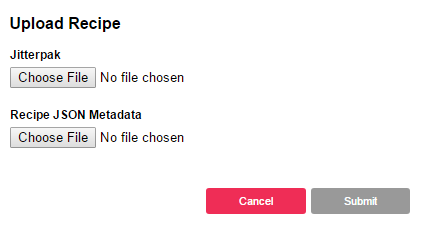
Na janela Carregar receita, selecione o seguinte:
- Jitterpak: Use o botão Escolher arquivo para navegar até o Jitterpak (.JPK) que deseja enviar.
- Recipe JSON Metadata: Use o botão Choose File para navegar até os metadados da receita (.JSON) que você gostaria de carregar.
Em seguida, clique em Enviar para enviar sua nova receita.
Gerando uma Receita¶
Em Minhas Receitas, a opção de gerar uma receita de Citizen Integrator está disponível apenas para membros de uma papel que tenha permissão Admin dentro da organização selecionada. Após a geração da receita, você será direcionado para a página Gerar receita para configurar ainda mais as etapas da receita (consulte Citizen Integrator - Generate or Edit Recipe).
Nota
Você pode estar interessado em usar a funcionalidade de geração quando tiver um Design Studio Jitterpak, mas não pré-construiu os metadados JSON. Consulte Criando Novas Receitas para melhores práticas para criar Jitterpaks para Citizen Integrator.
Clique no ícone JPK  para abrir uma janela onde você pode carregar um Jitterpak que irá gerar uma receita.
para abrir uma janela onde você pode carregar um Jitterpak que irá gerar uma receita.
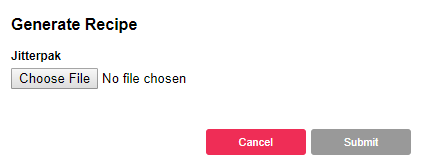
Na janela Gerar receita, use o botão Escolher arquivo para navegar até o Jitterpak (.JPK) que deseja carregar.
Em seguida, clique em Enviar para gerar sua nova receita e abra a página Gerar receita, onde você pode configurar ainda mais as etapas da receita (consulte Citizen Integrator - Gerar ou editar receita).
Editar uma Receita¶
Em Minhas Receitas, a opção de editar uma receita de Citizen Integrator ficará disponível assim que você selecionar apenas uma receita na tabela e estará disponível apenas para membros de uma papel com permissão Admin na organização selecionada.
Para selecionar uma receita, clique em qualquer lugar na linha ou marque a caixa à esquerda da receita.

Em seguida, clique no ícone de edição  para abrir a página Editar receita onde você pode atualizar as etapas da receita (consulte Citizen Integrator - Gerar ou editar receita).
para abrir a página Editar receita onde você pode atualizar as etapas da receita (consulte Citizen Integrator - Gerar ou editar receita).
Implantando uma Receita¶
Em Minhas Receitas, a opção de implantar uma receita do Citizen Integrator ficará disponível assim que você selecionar apenas uma receita na tabela.
Para selecionar uma receita, clique em qualquer lugar na linha ou marque a caixa à esquerda da receita.

Em seguida, clique no ícone de implantar ![]() para abrir o Citizen Integrator - Configure Recipe onde você pode configurar e, em seguida, implantar a receita clicando no botão Salvar e concluir.
para abrir o Citizen Integrator - Configure Recipe onde você pode configurar e, em seguida, implantar a receita clicando no botão Salvar e concluir.
Atualizando uma Receita¶
Em Minhas Receitas, a opção de atualizar uma receita de Citizen Integrator ficará disponível assim que você selecionar apenas uma receita na tabela e estará disponível apenas para membros de uma papel com permissão Admin na organização selecionada.
Nota
Para usar a funcionalidade de atualização de receita, você já deve ter atualizado um Jitterpak com metadados JSON acompanhantes para definir as etapas da receita conforme descrito em Criando novas receitas. Se, em vez disso, você quiser atualizar as etapas da receita por meio da interface do usuário do Citizen Integrator, use Editando uma receita funcionalidade.
Para selecionar uma receita, clique em qualquer lugar na linha ou marque a caixa à esquerda da receita.
Em seguida, clique no ícone de atualização ![]() para abrir uma janela onde você pode atualizar uma receita que foi carregada anteriormente em sua organização.
para abrir uma janela onde você pode atualizar uma receita que foi carregada anteriormente em sua organização.
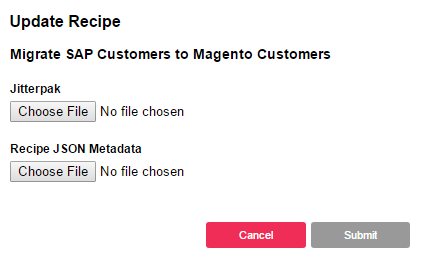
Na janela Atualizar receita, selecione o seguinte:
- Jitterpak: Use o botão Escolher arquivo para navegar até o Jitterpak (.JPK) que deseja enviar.
- Recipe JSON Metadata: Use o botão Choose File para navegar até os metadados da receita (.JSON) que você gostaria de carregar.
Em seguida, clique em Enviar para atualizar sua receita existente.
Copiando Receitas¶
Em Minhas Receitas, a opção de copiar a(s) receita(s) do Citizen Integrator ficará disponível assim que você selecionar uma ou mais receitas na tabela e estará disponível apenas para usuários que fazem parte de duas ou mais organizações.
Para selecionar uma ou mais receitas, clique em qualquer lugar na(s) linha(s), marque a(s) caixa(s) à esquerda da receita ou marque a caixa "Selecionar tudo".
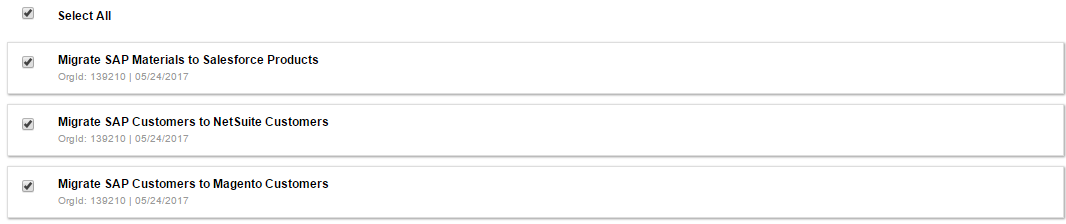
Em seguida, clique no ícone de cópia  para abrir uma janela onde você pode usar um menu suspenso para selecionar a organização.
para abrir uma janela onde você pode usar um menu suspenso para selecionar a organização.
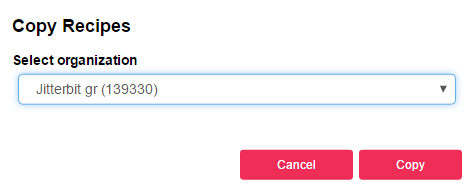
Clique em Copiar para copiar a(s) receita(s) selecionada(s) para a organização de destino.
Todas as receitas copiadas serão exibidas na tabela da organização de destino.
Apagando Receitas¶
Em Minhas Receitas, a opção de deletar a(s) receita(s) do Citizen Integrator ficará disponível assim que você selecionar uma ou mais receitas na tabela.
Para selecionar uma ou mais receitas, clique em qualquer lugar na(s) linha(s), marque a(s) caixa(s) à esquerda da receita ou marque a caixa "Selecionar tudo".
Em seguida, clique no ícone da lixeira ![]() para abrir uma caixa de diálogo de confirmação para excluir a(s) receita(s) que você selecionou.
para abrir uma caixa de diálogo de confirmação para excluir a(s) receita(s) que você selecionou.
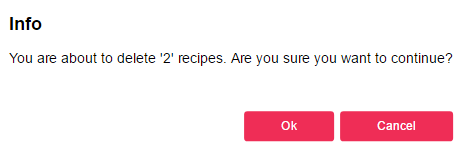
Clique em Ok para excluir a(s) receita(s) selecionada(s) de sua organização.